Telset.id – Jika Anda melakukan rooting, flashing custom ROM, dan proses lainnya yang mengubah sistem Android, biasanya terdapat beberapa hal yang mungkin saja berjalan dengan tidak benar. Sebelum Anda memulai proses tersebut, sebaiknya Anda harus tahu bagaimana cara backup dan restore ponsel dengan menggunakan TWRP jika terjadi suatu kesalahan.
TWRP menggunakan “Nandroid” backup untuk mengembalikan ponsel ke posisi persis seperti waktu Anda membeli ponsel tersebut. Itu artinya, dengan menggunakan TWRP Anda tidak dapat mengembalikan unsur-unsur tertentu karena TWRP melakukan backup dan restore secara penuh kepada seluruh sistem. Jadi jika Anda ingin mengembalikan beberapa unsur saja, gunakanlah Titanium Backup misalnya.
Bagaimana Cara Membuat Nandroid Backup di TWRP
Sebaiknya sebelum melakukan root, Anda harus terlebih dahulu membuat Nandroid backup di TWRP. Dengan cara itulah jika terdapat sesuatu yang tidak beres, Anda dapat mengembalikan ponsel ke posisi semula.
Untuk melakukannya, silahkan lakukan boot ke recovery TWRP. Caranya berbeda-beda untuk tiap ponsel. Kita coba cara yang lebih familiar digunakan yaitu menekan tombol power dan tombol volume turun secara bersamaan, dan tekan tombol volume turun untuk masuk ke mode recovery. Setelah masuk ke mode tersebut, tekan tombol Backup.
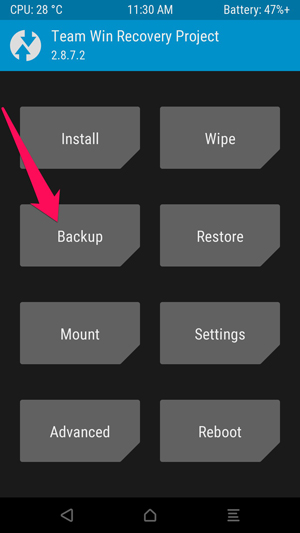 Layar selanjutnya akan muncul, tekan bar “Name” yang berada di atas untuk memberikan Anda nama file yang dapat dikenali. Kami sarankan untuk menggunakan tanggal sekarang dan apa yang sedang kita lakukan sebelum melakukan backup. Contohnya, 2016-01-25—pre-root atau 2016-01-25—pre-cyanogenmod. Pilih Boot, System, dan Data dan geser layar yang berada di bawah untuk memulai proses backup.
Layar selanjutnya akan muncul, tekan bar “Name” yang berada di atas untuk memberikan Anda nama file yang dapat dikenali. Kami sarankan untuk menggunakan tanggal sekarang dan apa yang sedang kita lakukan sebelum melakukan backup. Contohnya, 2016-01-25—pre-root atau 2016-01-25—pre-cyanogenmod. Pilih Boot, System, dan Data dan geser layar yang berada di bawah untuk memulai proses backup.
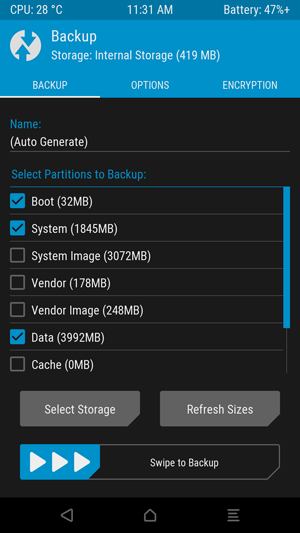 Proses ini akan memakan waktu beberapa menit, dan ketika selesai Anda dapat menekan tombol “Back” untuk masuk kembali ke halaman utama TWRP, atau “Reboot System” untuk masuk kembali ke Android. Jika TWRP menanyakan Anda untuk memasangkan SuperSU, tekan “Do Not Install”. Lebih baik gunakan versi terakhir dari SuperSu daripada menggunakan versi yang diberikan oleh TWRP.
Proses ini akan memakan waktu beberapa menit, dan ketika selesai Anda dapat menekan tombol “Back” untuk masuk kembali ke halaman utama TWRP, atau “Reboot System” untuk masuk kembali ke Android. Jika TWRP menanyakan Anda untuk memasangkan SuperSU, tekan “Do Not Install”. Lebih baik gunakan versi terakhir dari SuperSu daripada menggunakan versi yang diberikan oleh TWRP.
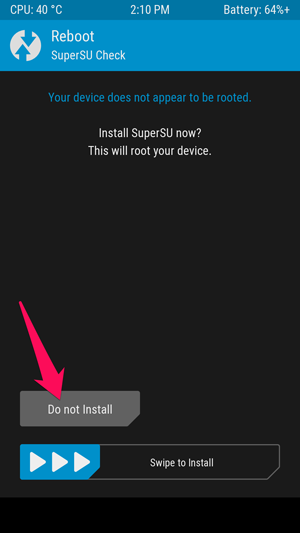 Cara Restore dari Nandroid Backup di TWRP
Cara Restore dari Nandroid Backup di TWRP
Jika merasa perlu untuk melakukan restore dari hasil backup sebelumnya, itu merupakan hal yang gampang. Boot kembali ke TWRP dan tekan tombol “Restore” pada halaman utama.
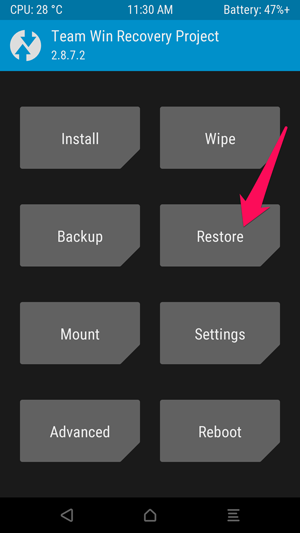 TWRP akan menampilkan daftar backup yang sdah Anda lakukan sebelumnya. Pastikan semua box terpilih dan geser layar yang berada di bawah untuk memulai proses restore.
TWRP akan menampilkan daftar backup yang sdah Anda lakukan sebelumnya. Pastikan semua box terpilih dan geser layar yang berada di bawah untuk memulai proses restore.
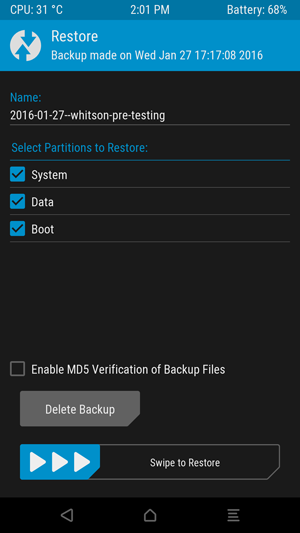 Proses ini akan memakan waktu beberapa menit, dan ketika selesai, Anda dapat melakukan reboot ponsel untuk kembali ke Android.
Proses ini akan memakan waktu beberapa menit, dan ketika selesai, Anda dapat melakukan reboot ponsel untuk kembali ke Android.
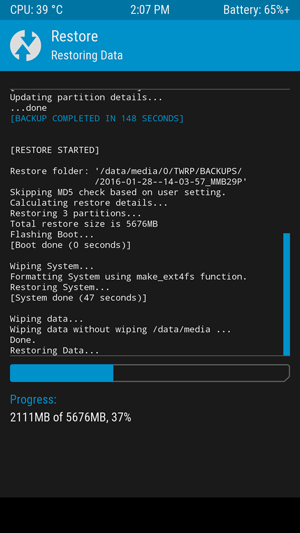 Sekali lagi, jika ditanyakan apakah ingin memasangkan aplikasi SuperSU, tekan “Do Not Install”.
Sekali lagi, jika ditanyakan apakah ingin memasangkan aplikasi SuperSU, tekan “Do Not Install”.

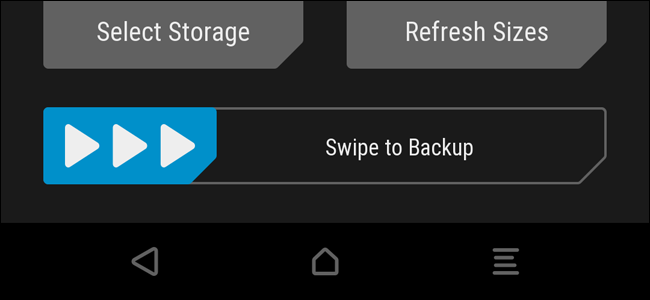

Komentar ditutup.